أعلى 6 آبل TV لا تعمل القضايا وكيفية إصلاحها
يلعب Apple TV دوراً حاسماً في نظام الترفيه من Apple ، مما يسمح للمستخدمين بمشاهدة البث التليفزيوني أو الأفلام ، وتشغيل الألعاب ، والاستماع إلى الموسيقى ، ومرآة شاشة iOS والمزيد. تلفزيون أبل لا يعمل، ومع ذلك ، سوف تدفع معظم المستخدمين إلى الجنون. لحسن الحظ ، يمكن حل هذه المشاكل بسهولة. أدناه ، قمنا بتلخيص المشكلات الشائعة التي قد تواجهها على جهاز Apple TV 4k / 4/3/2 ، وكذلك كيفية إصلاحها.
- 1. لن يتم تشغيل Apple TV أو إيقافه
- 2. أبل TV عن بعد لا يعمل
- 3. تلفزيون أبل لا يعمل مع واي فاي
- 4. أبل TV البث لا يعمل
- 5. أبل TV الصوت لا يعمل
- 6. Netflix لا يعمل على Apple TV
1. لن يتم تشغيل Apple TV أو إيقافه
في بعض الأحيان عند الضغط على أي زر على سيري الخاص بكجهاز التحكم عن بعد أو جهاز التحكم عن بعد من Apple TV ، لن يتم تشغيل جهاز Apple TV ولكن يتم تشغيل الإضاءة ، أو عند تحديد خيار السكون ولن يتم إيقاف تشغيله تلقائيًا ، اتبع هذه الخطوات لاستكشاف الأخطاء وإصلاحها.
- افصل سلك الطاقة من ATV وانتظر بعض الوقت لتوصيله مرة أخرى.
- استخدم مخرج أو شريط طاقة آخر إذا لزم الأمر.
- تأكد من توصيل كابل HDMI جيدًا بكل من تلفزيون Apple وتلفزيوناتك.
- التبديل إلى قرار جديد. على Apple 4K / 4th جيل ، اضغط على زر القائمة وخفض مستوى الصوت لمدة 5 ثوان واختر دقة جديدة. على 2nd / 3rd جيل ATV ، فهي أزرار القائمة وأعلى.

2. أبل TV عن بعد لا يعمل
يمكن تقسيم مشاكل Apple TV عن بُعد إلى جانبين: تطبيق Siri Remote و Apple TV Remote.
سيري القضايا عن بعد
عندما لا يستجيب جهاز Apple TV للتحكم عن بُعد ، ينبغي أن تساعد الاقتراحات الموجودة أسفله في حل هذه المشكلة.
- تأكد من أن جهاز التحكم عن بعد لديه طاقة بطارية كافية للتشغيل. إذا لم يكن كذلك ، فقم بشحنه لمدة 30 دقيقة باستخدام كابل USB للإضاءة.
- انقل أي شيء قد يمنع الاتصال بين جهاز التحكم عن بُعد والتلفزيون أو جهاز الاستقبال.
- تأكد من استخدامك Siri Remote ضمن نطاق Apple TV. ينصح 3 بوصات بعيدا.
- أعد ضبط جهاز التحكم عن بُعد عن طريق الضغط على أزرار القائمة ورفع مستوى الصوت لمدة 5 ثوانٍ واستكمال الاقتران.
- افصل Apple TV من مأخذ الطاقة وأعد الاتصال مرة أخرى بعد 6 ثوانٍ.

مشكلات Apple TV عن بُعد
يفضل بعض المستخدمين استخدام تطبيق iOS للتحكم في Apple TV ، وحدث لهم أن Apple TV Remote توقف عن العمل دون سبب. أدناه هو ما يمكنك القيام به.
- انتقل إلى الإعدادات> Wi-Fi على جهاز iPhone / iPad وتحقق مما إذا كنت تستخدم نفس الشبكة مثل Apple TV.
- فرض إعادة تشغيل كل من جهاز iOS و Apple TV.
- التحديث إلى أحدث إصدار من نظام التشغيل iOS على جهاز iPhone أو iPad.
3. تلفزيون أبل لا يعمل مع واي فاي
هناك مشكلة أخرى تمت مناقشتها بشكل متكرر وهي عدم اتصال Apple TV بشبكة WiFi. إذا لم يكن هناك خطأ في جهاز التوجيه والمودم الخاصين بالإنترنت ، فستحتاج إلى تحديث البرنامج.
إذا كان بإمكان Apple TV العمل مع كابل Ethernet ، فانتقل إلىالإعدادات> النظام> تحديثات البرامج. أو لا ، أداة مفيدة تسمى Tenorshare ReiBoot ستساعد. ما عليك سوى توصيل Apple TV بجهاز الكمبيوتر حيث قمت بتثبيت ReiBoot ، وانقر فوق Fix All iOS Stuck. يمكنك بعد ذلك تنزيل أحدث tvOS ليتم تحديثه على Apple TV.

لمزيد من التفاصيل ، يرجى الرجوع إلى كيفية إصلاح Apple TV Won "t to connect to Network.
4. أبل TV البث لا يعمل
يتيح لك Airplay مشاركة الشاشة من iPhone / iPad إلىالتلفزيون أو بث مقاطع الفيديو والصور إلى Apple TV. يجب أن تعمل لا تشوبه شائبة معظم الوقت. ومع ذلك ، فقد تواجه أيضًا مشكلات غير متوقعة ، مثل عدم عرض بث Apple TV ، ولا يمكن بثه إلى Apple TV ، وما إلى ذلك. فيما يلي حلول ممكنة.
- تأكد من أنك تستخدم نفس شبكة WiFi على جهاز iOS و ATV ، وإلا فلن يعمل البث.
- انتقل إلى الإعدادات> البث على Apple TV الخاص بك للتحقق مما إذا كانت ميزة البث ممكنة وتم تعيينها على كل شخص أو أي شخص على نفس الشبكة.
- أعد تشغيل كل من أجهزة iOS و Apple TV إذا كنت لا تزال غير قادر على العثور على خيارات البث.
- تحقق من وجود تحديثات لنظام iOS و tvOS. أو استخدم Tenorshare ReiBoot للحصول على ملفات iOS 11 IPSW.

5. أبل TV الصوت لا يعمل
إذا كنت لا تحصل على صوت من جهاز الاستقبال المتصل بـ Apple TV عند تشغيل مقاطع الفيديو ، فأول شيء هو إعادة تشغيل جميع أجهزتك. ثم حاول اتباع الطرق.
- على Apple TV ، انتقل إلى الإعدادات> الصوت والفيديو وقم بإيقاف تشغيل Dolby Digital.
- أو يمكنك محاولة تغيير "إخراج الصوت" من "تلقائي" إلى 16 بت بطريقة مماثلة في "الإعدادات".
- إذا لم يكن للتطبيقات التلفزيونية مثل Netflix أي صوت على Apple TV ، فانتقل إلى الإعدادات> البث> السماعات وتأكد من ضبطها على السماعة الصحيحة.
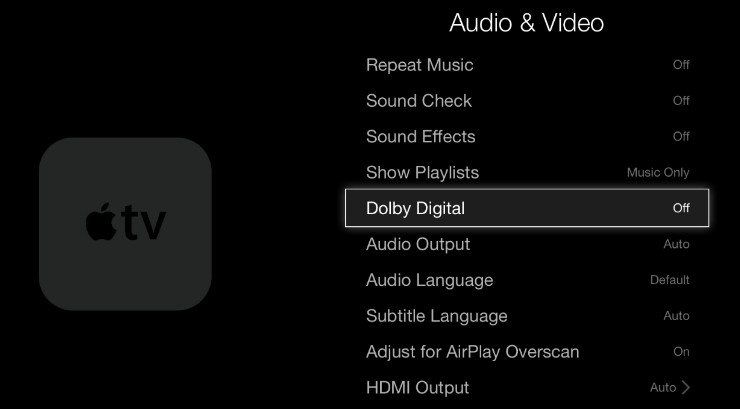
6. Netflix لا يعمل على Apple TV
كما الرائدة في العالم تلفزيون الإنترنتالشبكة ، Netflix ضروري لمستخدمي Apple TV لتصفح مختلف العروض التلفزيونية والأفلام. إن مشكلة Apple TV التي لا تعمل مع Netflix ناتجة بشكل أساسي عن اتصال الشبكة. لذلك يوصى بالتحقق من الإنترنت وجهاز التوجيه أولاً. إذا لم يساعد ذلك ، فجرّب طرق استكشاف الأخطاء وإصلاحها أدناه.
- تحقق من المنطقة المدعومة من Netflix.
- تحقق من تحديث البرنامج لكل من Netflix و Apple TV.
- قم بإلغاء تثبيت تطبيق Netflix واسترده من متجر التطبيقات لاحقًا.
تنطبق هذه الطرق أيضًا على تطبيقات أخرى مثل Hulu و HBO Now و YouTube و BBC وما إلى ذلك.
كيفية إصلاح جميع مشاكل عالقة في Apple TV
ملخص
آمل أن تتمكن من إدارة Apple TV بشكل أفضل بعد القراءةهذه المقالة. فقط في حالة عدم عمل Apple TV بعد التحديث ، يمكنك دائمًا الحصول على Tenorshare ReiBoot لإصلاح النظام. بالمناسبة ، إذا كانت لديك أية مشكلات أخرى في Apple TV ، فلا تتردد في ترك رسالة وسنساعدك في حلها.









